Lansați programul Photoshop și deschideți fotografia originală.
În panoul stratului, adăugați un strat de ajustare "Solid Color":
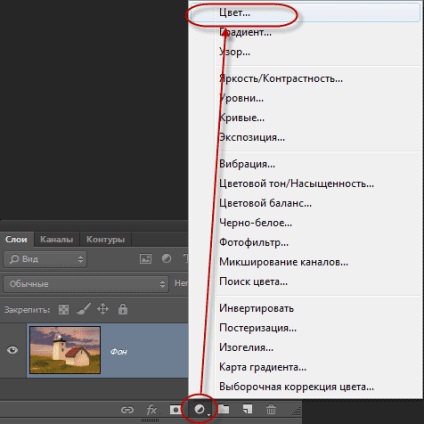
În acest caz apare o paletă de culori, unde vom alege culoarea albă:
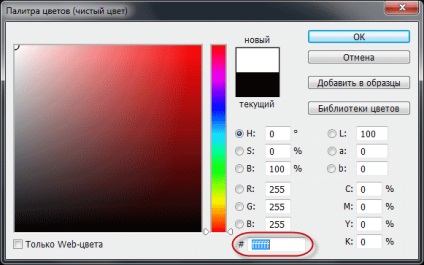
Faceți clic pe OK, fereastra documentului de lucru devine albă și panoul stratului arată astfel:
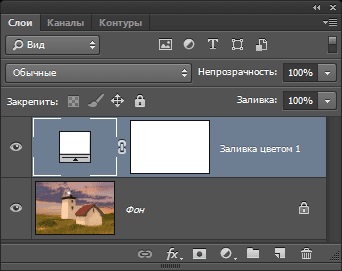
Asigurați-vă că masca straturilor este activă. pentru care faceți clic pe el cu butonul stâng al mouse-ului și veți vedea cum a apărut cadrul din jurul acestuia. Am făcut acest lucru pentru a începe să tragem pe mască:
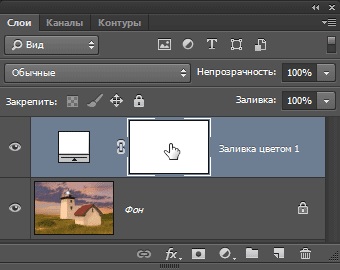
Selectați instrumentul perie (instrument perie)
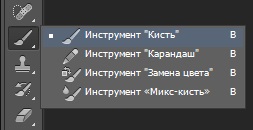
Brush thumbnail miniaturi mari cu nume și încărcați "Perii groase groase", după cum se arată în imagine:
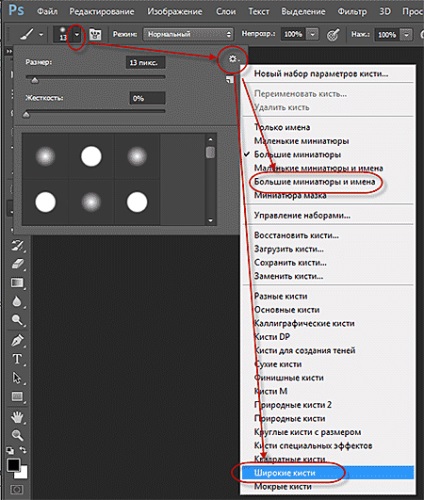
Apoi, apare o fereastră cu întrebarea "Doriți să înlocuiți periile curente în perii mari?" (Înlocuiți periile curente cu periile din Perii groase groase?), Faceți clic pe Adăugați (Apple)

Acum, selectați în lista perie "Flat Bristle" (Flat Bristle) în mărimea 111 px:
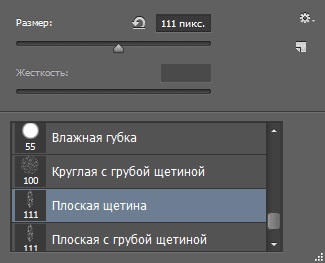
Faceți clic pe butonul X astfel încât culoarea principală să fie neagră în paleta de culori și apoi să începeți desenul de la dreapta la stânga. Deoarece pictim peste mască, nu veți vedea culoarea neagră a pensulei. În schimb, cu fiecare frotiu nou, stratul cu imaginea va fi deschis. Dacă ați făcut un accident vascular cerebral rău, apăsați Ctrl + Z pentru a anula și continuați desenul:

Continuați să faceți lovituri de perie până când aveți suficientă suprafață a imaginii dvs., dar astfel încât să existe spațiu suficient în jurul marginilor imaginii:

Acum, selectați peria "Bristle netedă netedă"
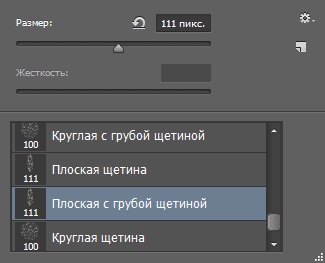
Și doar umblați în jurul marginilor imaginii, lăsați mici lovituri pentru a adăuga câteva pete și stropi. Încercați să faceți frotiuri în interiorul zonelor deja pictate, astfel încât numai o mică parte din loviturile acestei perii să se întindă dincolo de margini. Aici, principalul lucru nu este să exagerăm. Nu vrei să o exagerezi aici. Din nou, dacă simțiți că ați făcut o greșeală, apăsați pe Ctrl + Z pentru a anula și încercați din nou:

Creați un efect de fundal
Adăugați un nou strat gol deasupra stratului de corecție:
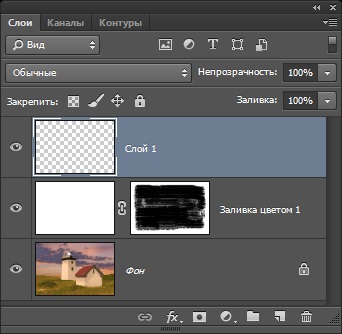
Umpleți noul strat cu culoarea albă.
Accesați fila "Filtru" și selectați "Filtrare galerie", unde, sub fila "Textură", selectați filtrul "Texturizer":

Setările sunt după cum urmează:
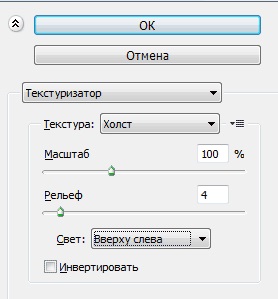
Când ați terminat, documentul de lucru va arăta astfel:
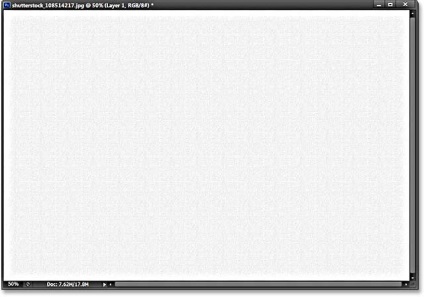
Schimbați modul de amestecare al acestui strat cu "Multiplicați" și reduceți opacitatea la aproximativ 30%
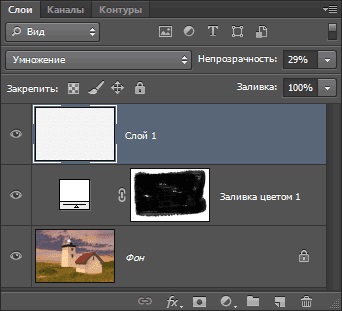
Asta, de fapt, totul, uita-te la rezultatul final din partea de sus a articolului.
Articole similare
Trimiteți-le prietenilor: